Canva可画手机版给幻灯片添加转场的方法
2024-09-16 15:41作者:91下载站
很多小伙伴之所以喜欢使用Canva可画软件,就是因为在Canva可画软件中我们不仅可以从海量的模板中快速找到自己需要的演示文稿模板进行应用,还可以在Canva可画软件中对幻灯片中的内容或是特效进行设置更改。当我们想要给幻灯片添加转场效果时,我们只需要打开“+”图标,然后找到转场工具,打开该工具就能进行转场效果选择了。下方是关于如何使用Canva可画手机版给幻灯片添加转场的具体操作方法,如果你需要的情况下可以看看方法教程,希望小编的方法教程对大家有所帮助。
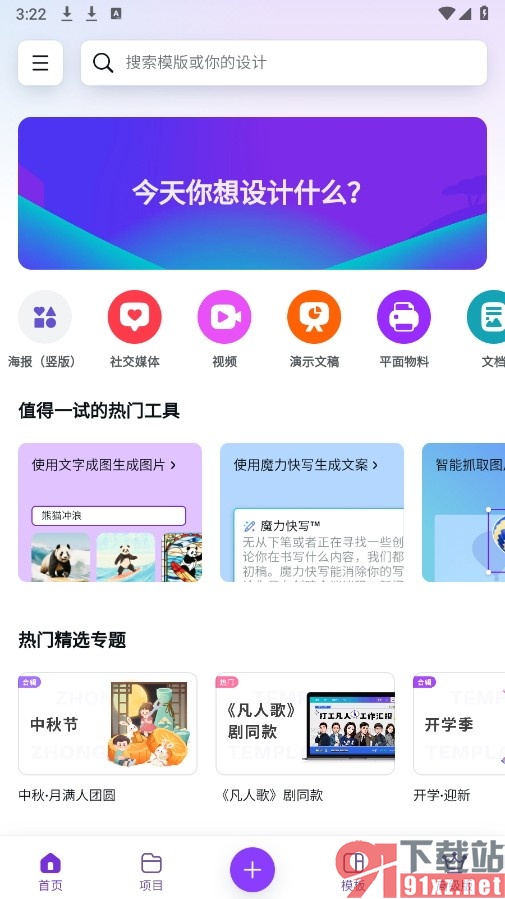
方法步骤
1、第一步,我们先点击打开手机合作面上的Canva可画软件,然后在Canva可画页面中打开一个演示文稿作品
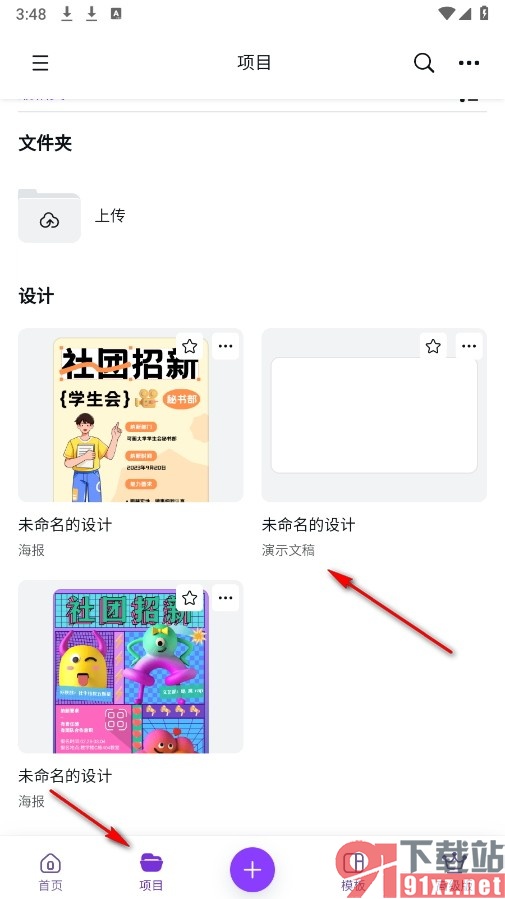
2、第二步,进入演示文稿页面之后,我们再在该页面中找到并点击打开两页幻灯片之间的“+”图标
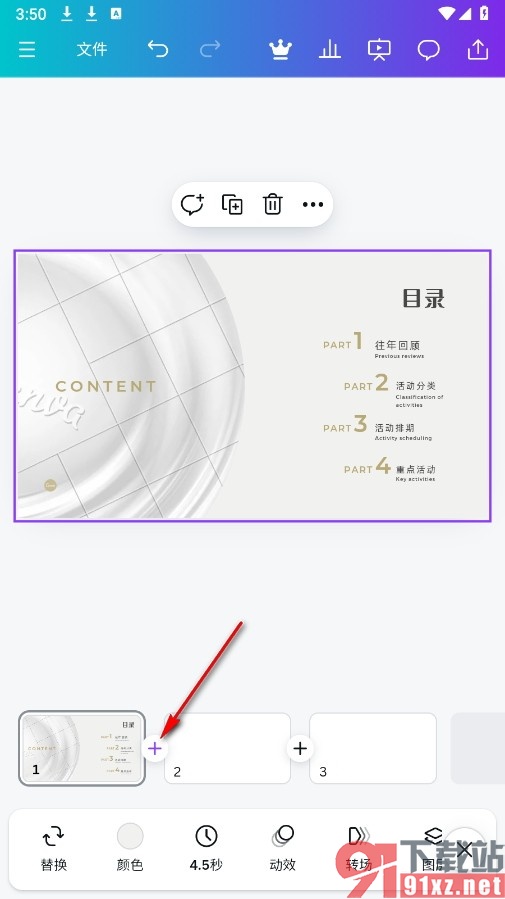
3、第三步,打开“+”图标之后,我们再在选项页面中找到“转场”选项,点击打开该选项
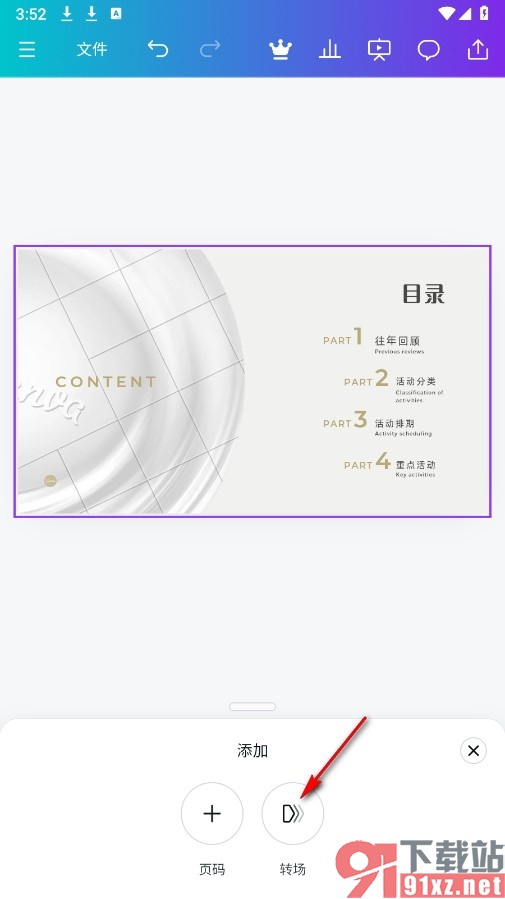
4、第四步,点击转场选项之后,我们再在转场页面中选择一个自己需要的转场效果选项进行使用即可
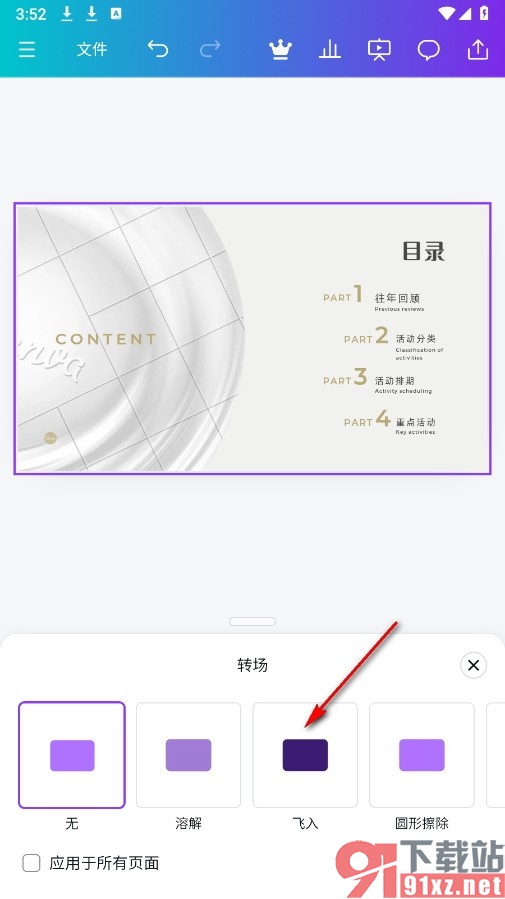
在Canva可画软件的转场选择页面中我们不仅可以进行转场类型的选择,还可以在选择完成之后使用“应用于所有页面”选项将该转场应用到演示文稿的所有幻灯片上,想要给每一页幻灯片设置不同转场时也可以重复上述操作进行设置,感兴趣的小伙伴快去试试吧。
